Oglas
Snapchat je dizajniran tako da slike i poruke nestanu nakon otvaranja. Jednom kad odu, neće više. To su općeprihvaćena pravila.
Ali ti si buntovnik. Tebe ne zanimaju pravila. Želite se zadržati na tim sjećanjima. Evo kako snimiti snimke zaslona Snapchat bez da oni to znaju.
Što se događa ako snimite zaslon Snapchat?
Snapchat je podešen od svog postanka, tako da poruke nisu u potpunosti izgubljene. Chat, primjerice, možete spremiti dodirom na njih. Ako to ponovo učinite, učinit će da zauvijek nestanu. Također možete postaviti pojedinačne razgovore da nestanu 24 sata nakon otvaranja. Pogledajte naše vodič o tome kako Snapchat djeluje Što je Snapchat i kako djeluje?Što je Snapchat? Kako djeluje Snapchat? Je li Snapchat pravi za vas? Odgovaramo na sva ova pitanja i još mnogo toga. Čitaj više za više informacija. Ali ne možete učiniti ni sa slikama i videozapisima poslanima putem Snap funkcije.
Naravno, ti limenka napravi snimku zaslona bilo čega, ali druga će osoba znati za to. Ako ih uključe, dobit će obavijest. Ako ne, onda će se prikazati u vašem Chatu. I to ćete vidjeti: "Snimili ste snimku zaslona!"
Mislim da vjerojatno snimam snimke zaslona svake priče mog starijeg brata jer su baš tako smiješne
- kg (@krgraham_) 4. ožujka 2019. godine
Morat ćete objasniti zašto ste to učinili. Može biti nespretno. Sada je na vašoj glavi. Ovo je ozbiljno loša forma. Ne biste trebali slikati snimku zaslona Snapchat!
Unatoč tome, mogu biti razlozi zbog kojih to želite. U redu je pomisliti da ćete jednog dana požaliti što niste spremili tu sliku, ne čuvajući tu memoriju i ne možete se prisjetiti onoga što vam je netko rekao. Mi smo nostalgična stvorenja i ne treba vam uvijek loše zbog onoga što radite na mreži.
Srećom, postoje načini za snimanje zaslona Snapchat bez slanja obavijesti. Ali to nije uvijek jednostavno.
1. Upotrijebite drugi uređaj
Započnimo s načinom na koji možete zadržati sliku bez potrebe za tehničkim znanjem. Ipak će vam trebati drugi uređaj.
Da, morate snimiti Snapchat pomoću drugog pametnog telefona ili tableta. Nećete dobiti najbolju rezoluciju, ali ako želite samo zapis onoga što ste primili, ovo je fer metoda.
Prije nego što to učinite, napravite svoje istraživanje. Trebat ćete prepoznati kakav vam je trenutak bio poslan: je li slika ili videozapis? Postoji li vremensko ograničenje?
Snapchat je uveo način za petlju sadržaja, tako da ne treba nestati nakon određenog broja sekundi. Dozvoljeno vam je i ponavljanje jednog snimka dnevno (evo kako reproducirati Snapchat Kako reproducirati SnapchatJeste li znali da je moguće reproducirati Snapchat? Evo kako to učiniti! Čitaj više ), zato ga mudro koristite! Druga će osoba znati da ste je ipak reproducirali.
Ako niste sigurni, snimite video na drugom uređaju. Na taj način znate da imate spremljen sadržaj, bez obzira koliko dugo traje.
2. Očistite predmemoriju
Ovo je najučinkovitiji način snimanja zaslona Snapchat. Međutim, ovo funkcionira samo ako želite snimiti jednu fotografiju.
Najprije morate otvoriti aplikaciju, ali ne klikati u škljocanje koje želite vidjeti. Uvjerite se da je učitan; ako ne, pričekajte dok ne budete imali pristup internetu tako da glasi "Novo snap!"
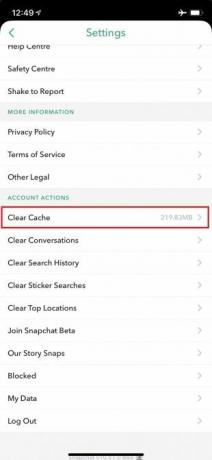
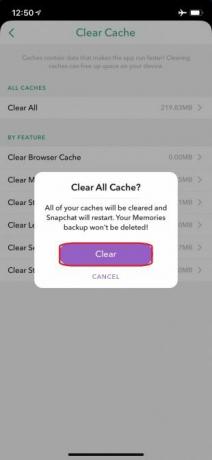
Odmaknite se od Snapchata ali ne zatvorite aplikaciju. Umjesto toga, morat ćete isključiti Wi-Fi i mobilne podatke, što može predstavljati bol. Ovaj postupak možete usmjeriti jednostavnim uključivanjem avionskog načina.
Vratite se na Snapchat i otvorite hvat. Sada možete snimiti svoju snimku zaslona ali nemojte ponovo uključiti pristup internetu. Umjesto toga, idite na svoj profil (krug u gornjem lijevom kutu ekrana) koji bi trebao prikazati ili vaše Bitmoji ili My Story. Kliknite gornji desni zupčić da biste se otvorili postavke. Sad idi na Izbriši predmemoriju> Obriši sve.
Ne boj se: nećeš izgubiti svoje uspomene ili bilo šta drugo. Snapchat će se ipak pokrenuti. Provjerite svoj fotoaparat i provjerite jeste li imali savršenu snimku zaslona.
Sada možete isključiti Airplane Mode. Dodatni bonus ove metode je da druga osoba neće ni znati da ste otvorili škljocanje!
Korisnici Androida također žele očistiti predmemoriju sa svog uređaja. Ići Postavke> Aplikacije> Snapchat> Pohrana> Brisanje predmemorije i brisanje podataka. Nakon toga morat ćete se ponovno prijaviti u Snapchat.
3. Upotrijebite snimač zaslona
Dio videozapisa možete snimiti snimkom zaslona gore navedenom metodom. Ali kako možete snimiti cijeli video?
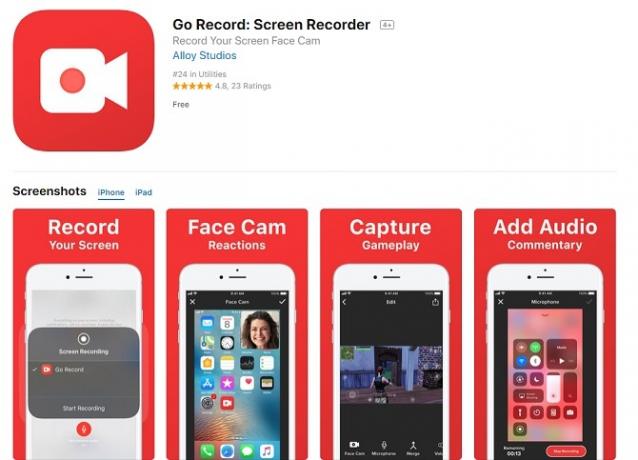
Trebali biste isprobati aplikaciju za snimanje na zaslonu. Dostupne su različite Snapchat-ove snimke zaslona, iako prirodno nijednu Snapchat ne podržava niti licencira. Pretražite iOS App Store ili Google Play za "snimače zaslona" i vidjet ćete puno opcija.
Ako imate iPhone, stvari postaju puno lakše jer možete upotrijebiti ugrađeni snimač. Zbog toga Snapchat može propasti, pa to učinite samo ako gornja metoda zaslona ne radi.
Ako ste korisnik iOS-a, možete dodati ovu značajku u svoj kontrolni centar na Postavke> Upravljački centar> Prilagodite kontrole. Zatim možete dodati Snimanje na zaslonu na ploču (i odnesite sve suvišno).
Pronađite svoj Control Center i trebali biste vidjeti novi simbol: dva koncentrična kruga. Kliknite ovo da biste zabilježili bilo koju aktivnost koju obavljate na zaslonu; da biste ga isključili, idite na crvenu traku pri vrhu sučelja i kliknite Završite snimanje.
Ali čekaj! To će i dalje obavijestiti korisnike Snapchata da ste snimili sadržaj.
To znači da ćete morati raditi kao i kad biste napravili uobičajenu snimku zaslona: učitajte Snapchat bez klika na škljocanje koje želite otvoriti. Uključite Airplane Mode i zatim upotrijebite diktafon. Otvorite škljocanje. I dalje će čitati "Na ekranu ste snimili snimku!" - sve dok ne dođete do Postavke> Izbriši predmemoriju> Obriši sve. Sada možete zaustaviti snimanje i isključiti Airplane Mode.

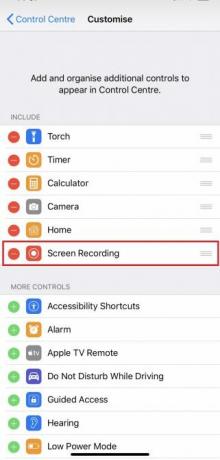
Vaše će snimanje na zaslonu vjerojatno sadržavati neke korake koje ne želite snimiti, pa evo kako uređivati videozapise na svom iPhoneu Kako urediti videozapise na svom iPhoneu: 7 osnovnih zadataka jednostavnoTrebate obrezati videozapis, kombinirati isječke ili dodati glazbu u videozapis na vašem iPhoneu? Evo načina izvođenja uobičajenih zadataka uređivanja na iOS-u. Čitaj više .
4. Koristite QuickTime (Mac)
Ovo je složeniji način čuvanja kopči i primjenjiv je samo ako imate Mac.
Spojite svoj iPhone na Mac i otvorite QuickTime player. Ići Datoteka> Novo snimanje filma i zadržite pokazivač iznad gumba Snimi. Kliknite strelicu koja se pojavi i odaberite iPhone kao ulaz kamere. Zaslon iPhonea trebao bi se pojaviti na vašem Macu, a odatle možete snimati koliko god snimki želite otvoriti.
Video možete spremiti na svoj Mac, ali ako želite snimiti pojedinačne slike, upotrijebite Command-Shift-4.
5. Koristite Google Assistant (Android)
Nemaju svi Android uređaji Google Assistant, ali ako je vaš, to vam može pomoći uštedjeti snimke.
Ako škljocanje koje želite snimiti nije zapušteno, morat ćete biti brzi, stoga obavezno vježbajte prije nego što ga upotrebite na nečem važnom.
Idite na škljocanje i otvorite Google Assistant pritiskom na tipku Home ili recite: "OK, Google." Potom će vas pitati kako vam može pomoći. Možete jednostavno naložiti "Snimanje zaslona" ili pitati: "Što je na mom zaslonu?" Možete ih i unijeti u izbornik. Oni će slikati sve što se prikazuje na vašem zaslonu, uključujući snimku koju želite zadržati.

No, ipak ga ne možete automatski spremiti u svoju fotogaleriju. Umjesto toga, možete dijeliti s drugom aplikacijom (na primjer, Slack, Gmail ili Poruke) ili je dodati u Google Photos. Unatoč tome, bilo koja od ovih opcija i dalje znači da je sprema spremljena u neki kapacitet.
Ne opravdavamo uzimanje Snapchat zaslona
Ne odobravamo ovo. Ponekad biste mogli pomisliti da je potrebno napraviti snimak zaslona Snapchat, ali prije nego što to učinite, zapamtite da to krši privatnost. Još gore, to je kršenje povjerenja. Učinkovito dovodite u pitanje svoje prijateljstvo (ili vezu).
Zamislite što bi vaš prijatelj ili partner pomislio da su ga pronašli. Ako se očajnički želite uvjeriti da je to tajna snimka zaslona, već postoji razlog da mislite da to neće odobriti.
Ovo je također dobar podsjetnik da nikad ništa nije privatno ako ga dijelite na mreži! Čak i Snapchat - koji se hvali da je osobni sadržaj tempiran i izbrisan - ima svoje pogreške. Istina je, Snapchat ima puno problema Prema Milenijima, sve što nije u redu sa SnapchatomSastavili smo najveće Snapchatove probleme upravo sada koji su naveli ovo tisućljeće da razmotre potpuno zaustavljanje upotrebe Snapchat-a. Čitaj više , pa nemojte dopustiti da njegove pogreške ugroze vašu sigurnost.
Kad ne gleda televiziju, čita knjige 'n' Marvel stripove, sluša The Killers i opsesivno razmišlja o scenarijima, Philip Bates pretvara se kao slobodni pisac. Uživa u prikupljanju svega.

